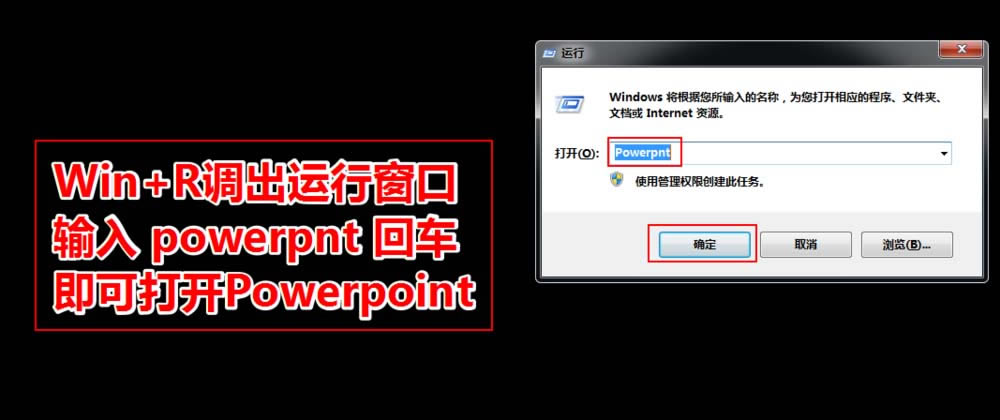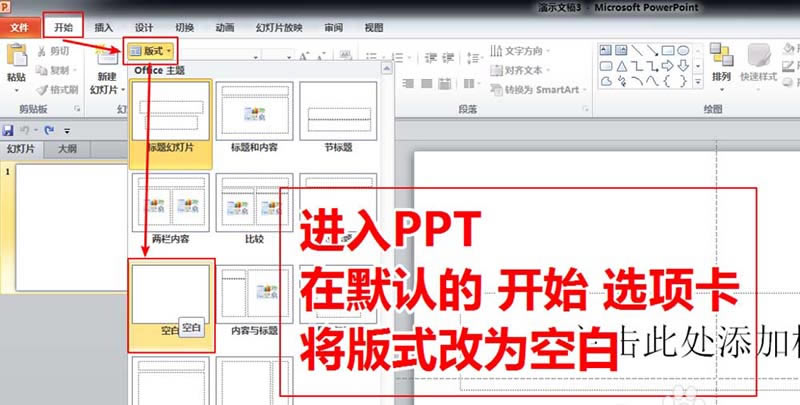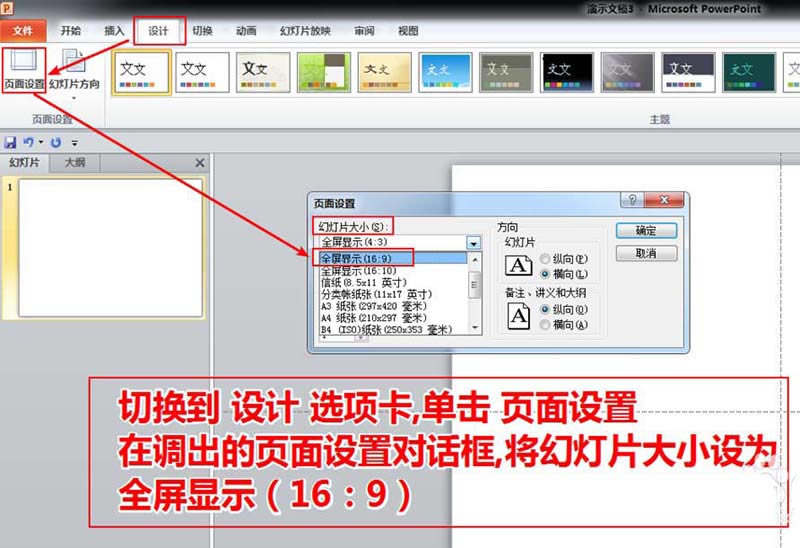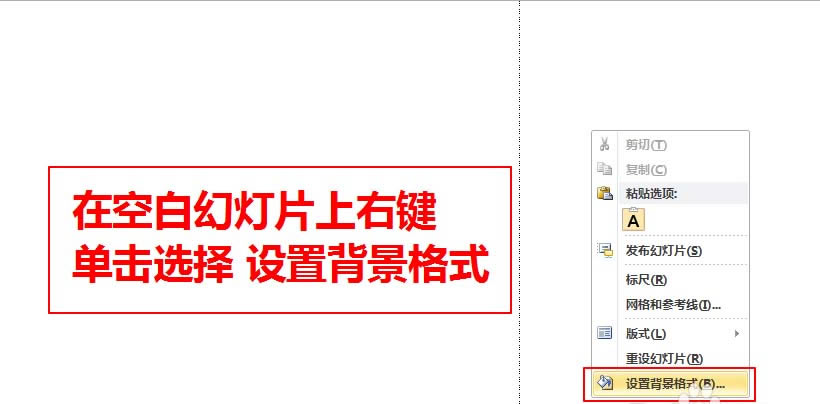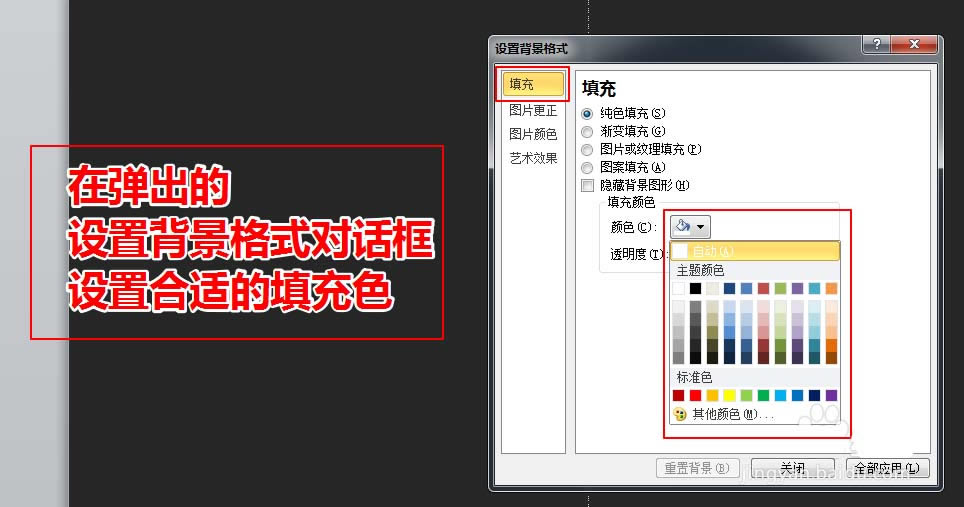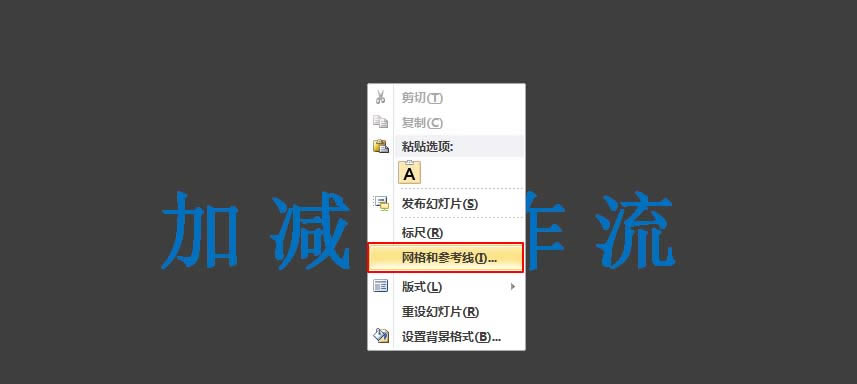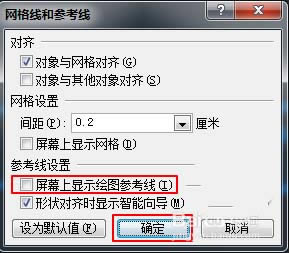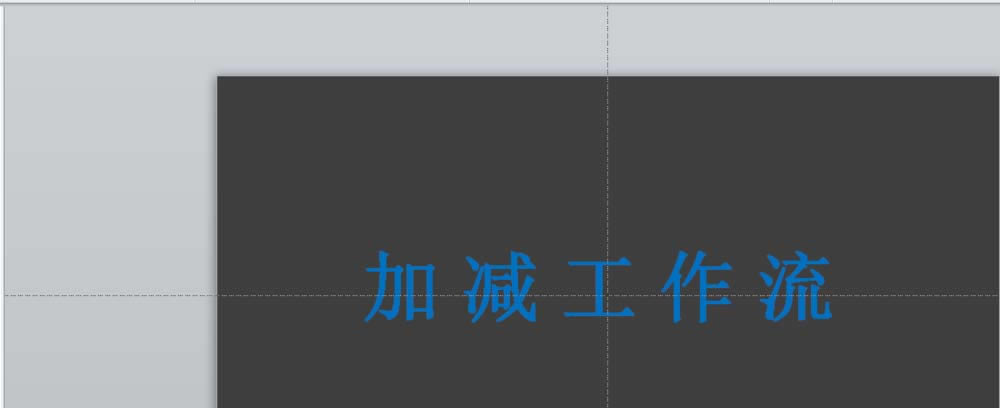使用ppt设计视频片头的设置指南_装机软件
发表时间:2023-05-14 来源:本站整理相关软件相关文章人气:
[摘要]软件大小: 119MB 软件版本: 6.00.2800.1168 软件类型:yesky标签: 各位亲们会使用ppt制作视频片头吗?今天小编就给大家分享使用ppt制作视频片头的操作教程。一起来学习吧...
-
- 软件大小: 119MB
- 软件版本: 6.00.2800.1168
- 软件类型:
各位亲们会使用ppt制作视频片头吗?今天小编就给大家分享使用ppt制作视频片头的操作教程。一起来学习吧!
1、Win+R调出运行窗口,输入powerpnt回车,即可打开Powerpoint。
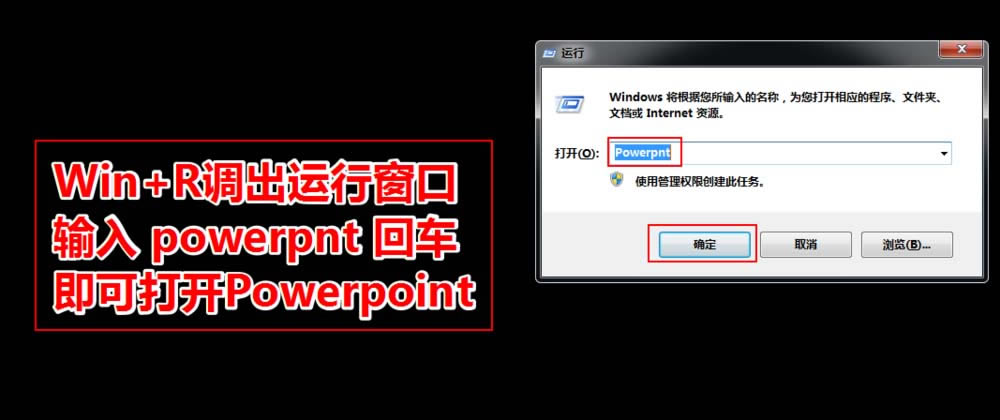
2、进入PPT,在默认的 「开始 」选项卡,将版式改为空白。
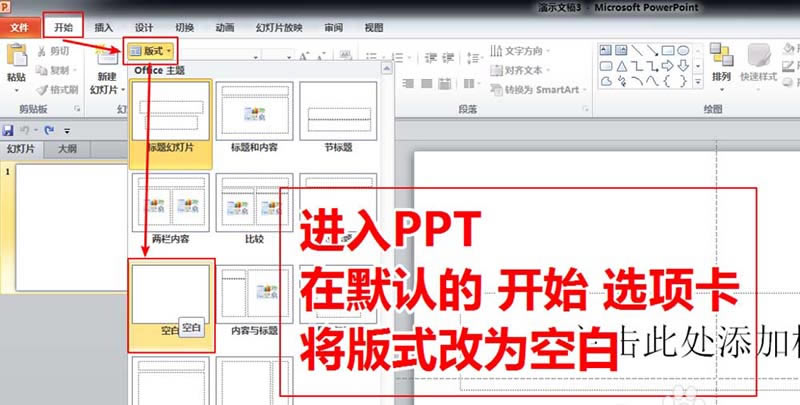
3、由于主流视频的画布大小是(16:9),因此我们切换到 「设计」 选项卡,单击 「页面设置」,在调出的页面设置对话框将幻灯片大小设为 全屏显示(16:9)。
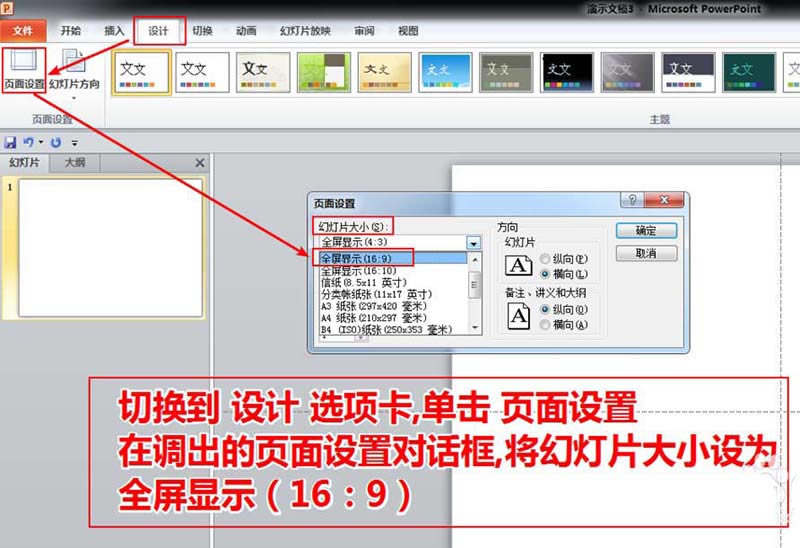
4、在空白幻灯片上右键,单击选择 「设置背景格式」,在弹出的设置背景格式对话框设置合适的填充色。
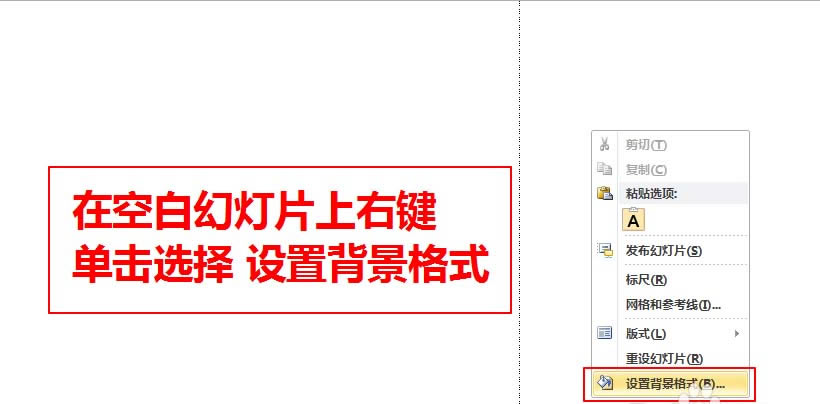
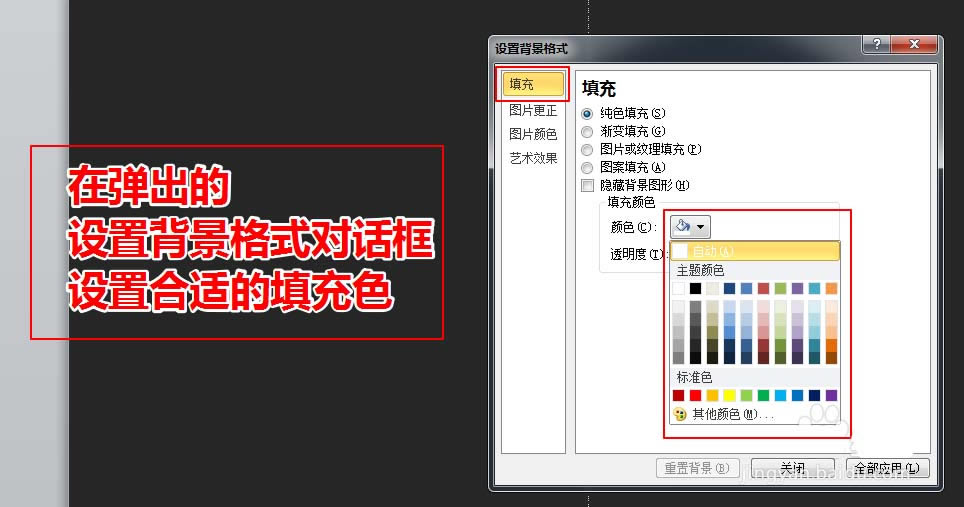
5、切换到插入选项卡,插入横排文本框。输入相应的文字,并设置字体颜色、 字体等格式。

6、在幻灯片上右键-展开项中选择 「网格和参考线」,屏幕上显示绘图参考线 前打?并确定,将文本框水平垂直居中对齐。
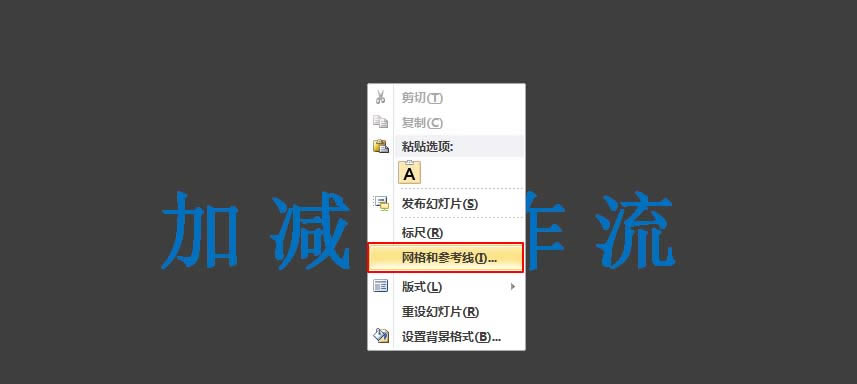
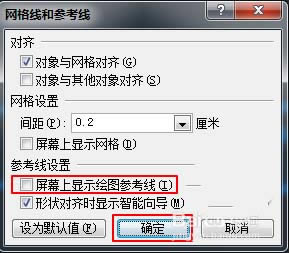
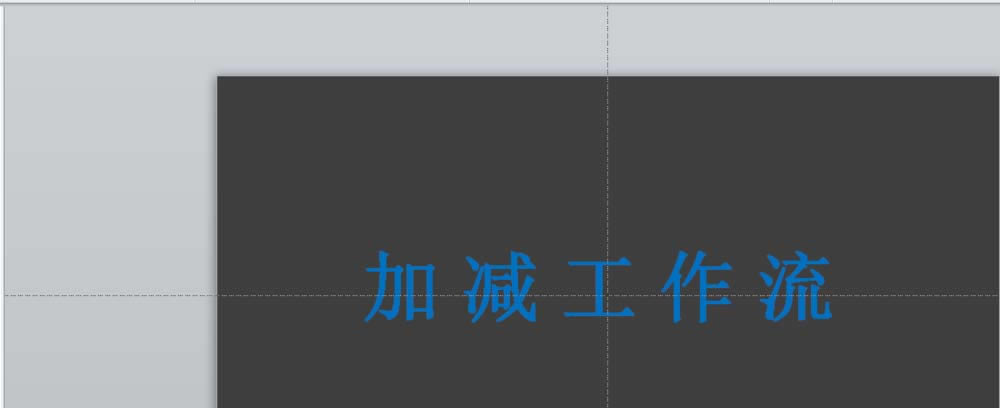
上面就是小编带来的使用ppt制作视频片头的操作教程,你们都学会了吗?
装机软件,全自动在线安装过程,无需电脑技术,小白在家也可自己完成安装,纯净稳定,装机必备之选!